win7系统下字体不正常怎么办
摘要:步骤一:在进入了win7旗舰版之后,打开开始菜单选择“运行”打开运行窗口,然后在运行窗口里面输入指令Control回...
步骤一:在进入了win7旗舰版之后,打开开始菜单选择“运行”打开运行窗口,然后在运行窗口里面输入指令Control回车打开win7系统的控制面板,或者直接在开始菜单里面打开控制面板。
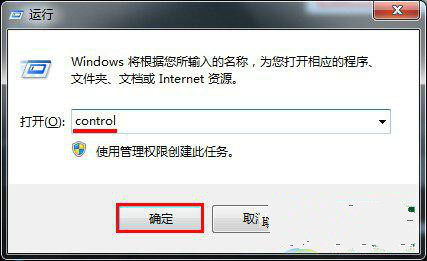 步骤二:在win7系统的控制面板里面我们选择“大图标”的方式查看所有的图标列表,这时候我们会看到有一个图标叫“字体”,双击打开进行设置。
步骤二:在win7系统的控制面板里面我们选择“大图标”的方式查看所有的图标列表,这时候我们会看到有一个图标叫“字体”,双击打开进行设置。
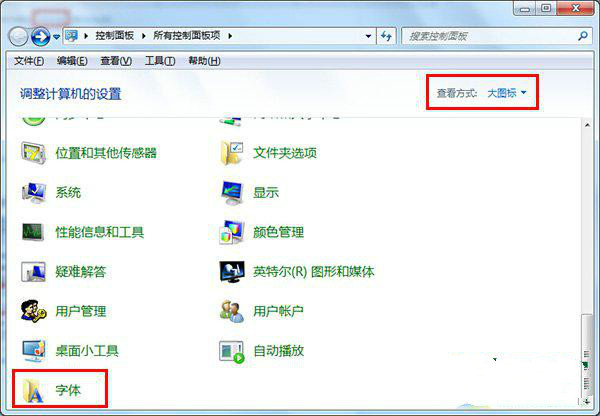 步骤三:在字体设置的界面中,我们能够看到窗口的坐厕有一个“字体设置”的选项,使用鼠标点击打开。
步骤三:在字体设置的界面中,我们能够看到窗口的坐厕有一个“字体设置”的选项,使用鼠标点击打开。
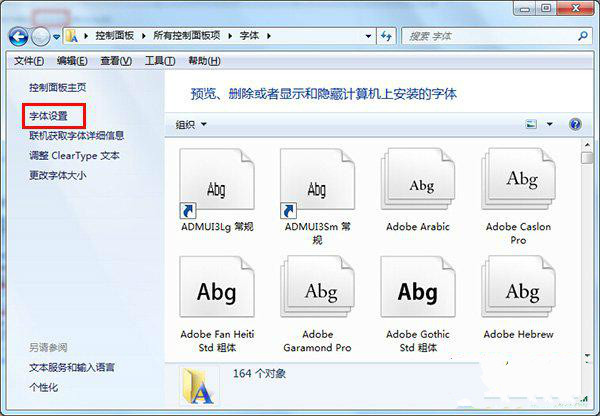 步骤四:在字体设置的窗口里面,我们在窗口的中部有一个叫“还原默认字体设置”的按钮,我们点击之后在弹出的窗口中选择确定,那么win7系统的字体异常问题就可以完全修复了。
步骤四:在字体设置的窗口里面,我们在窗口的中部有一个叫“还原默认字体设置”的按钮,我们点击之后在弹出的窗口中选择确定,那么win7系统的字体异常问题就可以完全修复了。
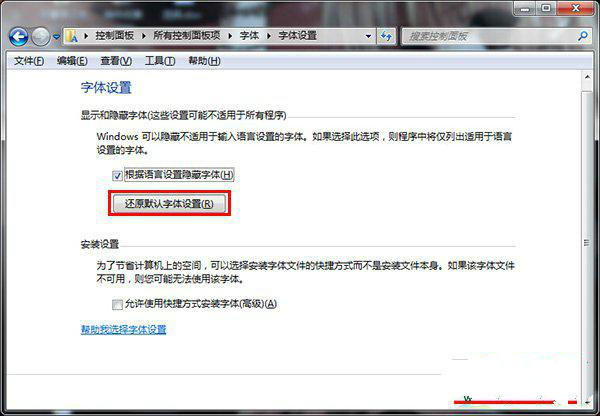
【win7系统下字体不正常怎么办】相关文章:
上一篇:
win7怎么创建别人无法删除的文件夹
下一篇:
win7自带的小工具怎么快速卸载和还原
